高科网关IP超市配置手册
智能网关使用说明书
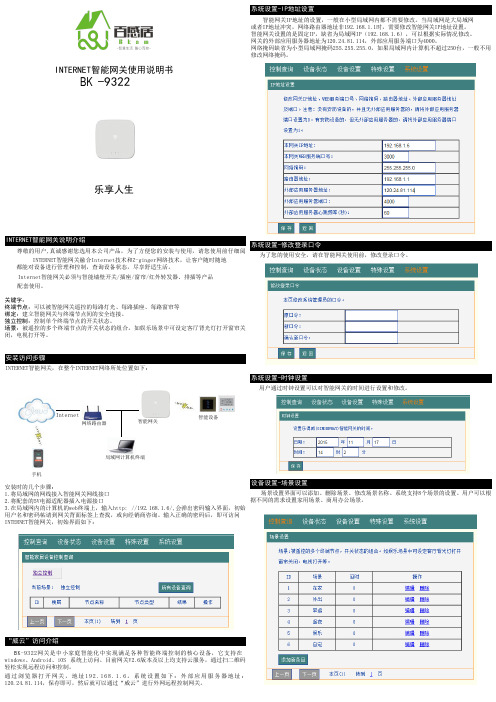
系统设置-时钟设置 用户通过时钟设置可以对智能网关的时间进行设置和修改。
Internet
网络路由器
智能网关
智能设备
局域网计算机终端
手机
安装时的几个步骤:
设备设置-场景设置
1.将局域网的网线接入智能网关网线接口
场景设置界面可以添加、删除场景、修改场景名称。系统支持8个场景的设置。用户可以根
设备设置-绑定设置
设备控制查询
绑定设置界面可以查看、添加、删除绑定,修改绑定信息。在使用网关前,请将您的网关 网关设备控制查询界面如下,可以对终端节点的开关状态进行场景控制、独立控制和开关
与您的终端节点(每路灯光、每路插座、每路窗帘等)进行绑定。
状态查询。
编辑绑定:点击列表中“操作”列中的“编辑”,可以编辑绑定的楼层、房间和节点名称,其 场景控制:点击“场景控制”按钮,可进行场景控制,实现多个终端节点的开关组合。
“威云”访问介绍
B K-9322网关是中小家庭智能化中实现满足各种智能终端控制的核心设备,它支持在 windows、Android、iOS 系统上访问。目前网关V2.6版本及以上均支持云服务,通过扫二维码 轻松实现远程访问和控制。 通过浏览器打开网关,地址192.168.1.6。系统设置如下:外部应用服务器地址: 120.24.81.114,保存即可,然后就可以通过“威云”进行外网远程控制网关。
配套使用。
关键字: 终端节点:可以被智能网关遥控的每路灯光、每路插座、每路窗帘等 绑定:建立智能网关与终端节点间的安全连接。 独立控制:控制单个终端节点的开关状态。 场景:被遥控的多个终端节点的开关状态的组合。如娱乐场景中可设定客厅背光灯打开窗帘关 闭,电视打开等。
安装访问步骤 INTERNET智能网关,在整个INTERNET网络所处位置如下:
汉邦高科 硬盘录像机网络设置说明书

局域网设置介绍
用星标注的选项,在您不能查看IP地址的情况下, 可以勾选上点击保存,获取一次地址。然后再把 “自动获取”取消点击保存
在同一台路由器或是交换机下 的环境叫—局域网 想要实现局域网访问硬盘录像 机,要先给硬盘录像机配置 (IP 子网掩码 默认网关) “例如:电脑的IP地址是 IP:192.168.1.100 子网掩码:255.255.255.0 默认网关:192.168.1.1
访问路数限制也不一样。一旦超出限制会出现无图像和限制提示
注意事项:1 若想同一局域网下多台设备广域网访问,域名只需在一台设 备上解析,重复路由器端口映射步骤,但必须区分每台机器的监听和 HTTP端口号。
2 使用环境建议在 win7旗舰版32位/XP 32位/ windows server 2003下访问,
硬盘录像机—路由器—电脑这三个设备的端口号必须一致
在一个网络内有多台硬盘录像机是,需要映射不同的端口号 和IP地址,域名只需要在一台机器上登录成功,外网访问时 更换端口号就可以。
第三步路由器设置 (映射端口号 举例TP-link DLink TenDa
)
1 2
3
主机端口号 主机内网 IP
1 打开IE浏览器输 入路由器IP地址 , 继续打开(转发规 则—虚拟服务器)
硬盘录像机IP就填写 IP:192.168.1.150 子网掩码:255.255.255.0 默认网关:192.168.1.1”
硬盘录像机的IP地址必须是内 网唯一的,不能和任何设备冲 突
5盘录像机我们现在到 电脑上操作:测试能否ping通硬 盘录像机的IP地址
打开电脑 左下角开始—运 行—输入cmd回车 弹出dos界面,
2 填写内网硬盘 录像机的IP地址和 端口号,协议选择 TCP / 状态生效。
广州高科H248协议IAD快速配置手册

高科IAD H.248协议快速配置手册对于32口IAD(无LAN口,4个网口皆可作为W AN口):出厂默认IP地址:138.0.60.1(255.255.0.0)默认用户名/密码:admin/admin对于16口IAD:出厂W AN口默认IP地址:138.0.60.1(255.255.0.0),对应第1,2网口。
出厂LAN口默认IP地址:192.168.1.1(255.255.255.0),对应第3个网口。
默认用户名/密码:super/super1.网络参数配置图1-1 网络参数配置页面如图1-1所示,为静态IP地址配置方式。
需要设置:WAN口IP地址、例:113.16.170.254WAN口子网掩码、例:255.255.255.252使用默认网关、默认网关地址例:113.16.170.253如需启用PPPoE或者DHCP动态获取IP,请选择图1-1右边列表相应选项,便可弹出相应配置页面,分别见图1-2和1-3:图1-2 PPPoE配置页面图1-3 DHCP配置页面2.H.248协议参数配置H.248协议参数配置包括协议基本参数配置和端点参数配置。
基本参数配置如图2-1所示:图2-1 H.248基本参数配置页面一般情况下,只需配置“网关名称”、“MGC IP地址”。
对于中兴软交换平台,“网关名称”一般配置设备MAC地址。
设备MAC地址可见设备底部标签或者图1-1中的“WAN口MAC地址”。
例:000EB403AA46(中间的减号不要填写)如果平台支持心跳机制,建议开启心跳机制,心跳周期建议设置为20秒。
其他参数使用默认即可。
端点参数配置如图2-2所示:图2-2 端点参数配置页面端点参数配置需要配置物理终结点和临时终结点(亦称媒体流)。
对于南宁电信中兴平台,需要:(1)将“临时终结点ID编号字符串显示位数”改为5;(2)将“临时终结点ID编号个数”,对于16口IAD,设置为16;对于32口IAD,设置为32。
高科IAD配置手册

高科IAD 快速配置手册高科IAD 默认网关为192.168.1.1 ,登录设备网管使用 LAN 口,所以先要把计算机设置为192.168.1.*段,网关与 DNS 可不设,如图1.1图1.1通过浏览器登录网管:在浏览器地址栏中输入 http://192.168.1.1 ,并输入帐号密码 默认帐号admin 密码admin ,如图1.2IP图1.2网络配置:先选择网络参数一一〉基本配置标签页;如果使用使用静态IP地址就在静态IP地址处填入相应的值,“启用默认网关”选择启用, “WAN 口IP”为外网的IP地址,“LAN 口IP地址”为浏览器访问的网管地址,同时也是访问外网的网关地址。
如图 1.3图1.3如果用户申请了宽窄合一,则需要选择“高级配置”标签页同时启用“启用NAT服务图1.4SIP配置:1、选择SIP协议项> SIP参数>勾选“注册服务器选项”,“本地SIP信令端口默认5060 , “注册周期”默认3600 , “注册服务器地址”、“监听端口”按具体情况填写(般为222.217.166.246:5060 ),具体设置如图1.5用户尊缰囱镰用户關站荒齡退出]曲恃推[|号WU黑I B注删服务帚衣地SIP信电瑞口5060Mi体势鞋注址掲期36G0 <3O«55J5 a)注址盟务器地址2Z2.:1? 166 246苗听咄口5060(0(5:515} 對囹配晋江评厢务待竝禹士码踣由监尿帘口【0■忙刃RVUiiHg 补充!It夯帝侑服辞器擁占 1 —代理腑翔馳址師骗口(0-65535)代玫胆笛器域呂计费劉復$IP高憊配晋R TIE生冇腐冋ilOOO (100-65535 »)PR.0HS7CN 吋间ISOMW {LOKSMQOOO mi)用mm T聞器500riOQ 为了巧mmiT2®rs 4000 (100 (53535 rtE:iT血器>000(1CXM5535 ini)笳是]鏈爸1图1.5“缺省压缩算法”选择G.711A,具体设置如图1.6simw|粗体尋sfl禎国配目吕码踣由图1.62、选择媒体参数一〉语音压缩算法一〉[语音包TOW传真配置:媒体参数——〉语音——〉“传真模式”修改为语音透传。
汉邦高科网络设置通用说明
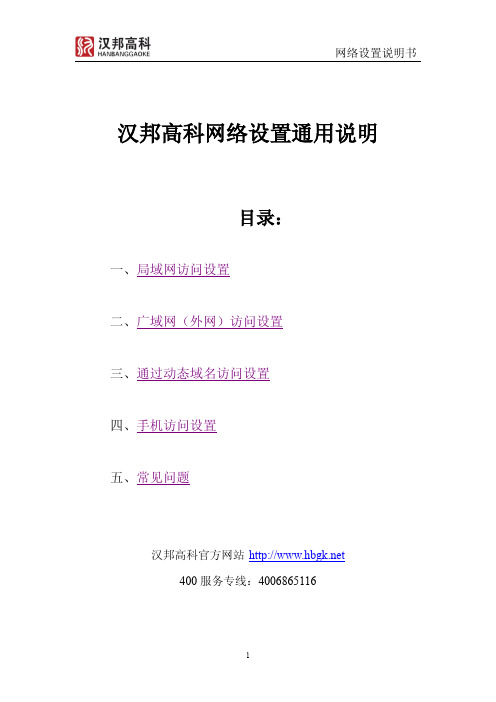
汉邦高科网络设置通用说明目录:一、局域网访问设置二、广域网(外网)访问设置三、通过动态域名访问设置四、手机访问设置五、常见问题汉邦高科官方网站400服务专线:4006865116一、局域网访问设置方法在一个局部的地理范围内(如一个学校、工厂和机关内),将各种计算机。
外部设备和数据库等互相联接起来组成的计算机通信网,简称局域网1、将录像机的网络直接连接至路由器或交换机上2、局域网内访问硬盘录像机,硬盘录像机需要配置和局域网内在同一个范围内的IP地址、子网掩码、网关、DNS服务器等参数,如图:例如:电脑IP:192.168.1.100子网掩码:255.255.255.0默认网关:192.168.1.1DNS服务器:202.188.45.55对应硬盘录像机IP填写:IP:192.168.1.150注意:(1)150-255可任意选择,不能和局域网内其他设备出现IP冲突。
(2.)设备先自动获取网络参数后建议把“自动获取ip”勾选去掉,让IP变成固定IP子网掩码:255.255.255.0默认网关:192.168.1.1DNS服务器:202.188.45.55然后点击“保存”(DNS服务器以路由器中WAN口的DNS服务器地址为准,如下图:)3、检查硬盘录像机的IP地址是否设置正确开始-运行-输入cmd-回车-出现DOS管理界面(win7系统下直接点击桌面左下角windows图标-搜索中输入cmd回车)直接输入ping-空格-录像机IP-t(回车),如出现下图所示:4、直接访问录像机(在没有注册域名的情况下)①电脑浏览器访问,如图:打开电脑浏览器直接输入“http://+录像机IP地址+:81”第一次访问时,需要下载控件,下载安装后重启浏览器即可。
(浏览器地址后面的81为录像机默认HTTP端口,只有浏览器访问时需要添加。
登录界面8101为默认监听端口。
两端口均可在录像机中的网络设置中修改)输入密码后登录成功,界面如下图所示注:由于机器型号众多,登录和操作界面可能会有所不同②电脑客户端访问客户端下载地址:汉邦高科官网-技术支持-下载中心-左侧应用软件-PC客户端下载连接:/UserFiles/File/DeviceClient-00000648315.zip安装完成后桌面图标为下图所示:双击运行此程序,然后在软件左上角点击“+”添加设备,如下图所示:在弹出的登陆对话框上填写录像机IP地址、默认端口、登陆用户名和密码即可(设备地址输入框后面的放大镜可搜索局域网内的设备)添加设备成功之后,界面左侧会列出您的设备IP信息,将设备前面加号点开可以直接播放相应通道的录像,或直接将通道拖到右侧播放界面。
汉邦高科硬盘录像机网络设置说明书

局域网设置介绍
用星标注的选项,在您不能查看IP地址的情况下, 可以勾选上点击保存,获取一次地址。然后再把 “自动获取”取消点击保存
在同一台路由器或是交换机下 的环境叫—局域网 想要实现局域网访问硬盘录像 机,要先给硬盘录像机配置 (IP 子网掩码 默认网关) “例如:电脑的IP地址是 IP:192.168.1.100 子网掩码:255.255.255.0 默认网关:192.168.1.1
3 登录成功后这里会显示解
析出外网IP和域名,在点击
保存。在电脑上登录输入解
3
析成功域名
4 点击保存。
注:固定IP地址可以忽略此步骤,直接在路由器里面映射端口号。
9
广域网设置流程介绍 第三步 路由器设置
在路由器里面映射端口号 监听(8101)/ HTTP(81)和 硬盘录像机的固定IP地址,路由器具体怎么做端口映射最好 查看路由器的说明书,有没有类似 “端口转发” “转发规 则” “虚拟服务器”“NAT”选项
硬盘录像机IP就填写 IP:192.168.1.150 子网掩码:255.255.255.0 默认网关:192.168.1.1”
硬盘录像机的IP地址必须是内 网唯一的,不能和任何设备冲 突
5
局域网设置介绍
1
1 配置完硬盘录像机我们现在到 电脑上操作:测试能否ping通硬 盘录像机的IP地址
打开电脑 左下角开始—运 行—输入cmd回车 弹出dos界面,
2填写内网主机IP 地址和端口号,协 议选择TCP , 全 部勾选启用,最后 确认
广域网设置流程介绍 第四步 电脑登陆
IE浏览器访问方式:打开浏览器输 入域名地址,会提示你下载控件, 安装成功后弹出密码提示框,
客户端登陆方式:在官网 技术支持---下载中心----工具软件 pc客 户端( 软件密码123456 )点击下载好的客 户端运行软件,登录到软件界面再输入IP地 址或是域名/端口号/用户名密码(用户名密 码是硬盘录像机的信息)
高科H248协议IAD快速配置手册

高科IAD H.248协议快速配置手册
默认IP地址:138.0.60.1
默认用户名/密码:admin/admin
1.网络参数配置
图1-1 网络参数配置页面
如图1-1所示,为静态IP地址配置方式。
如需启用PPPoE或者DHCP动态获取IP,请选择图1-1右边列表相应选项,便可弹出相应配置页面,分别见图1-2和1-3:
图1-2 PPPoE配置页面
图1-3 DHCP配置页面
2.H.248协议参数配置
H.248协议参数配置包括协议基本参数配置和端点参数配置。
基本参数配置如图2-1所示:
图2-1 H.248基本参数配置页面一般情况下,需配置网关名称、网关端口、MGC IP地址和MGC端口。
如果平台支持心跳机制,建议开启心跳机制。
其他参数使用默认即可。
端点参数配置如图2-2所示:
图2-2 端点参数配置页面
端点参数配置需要配置物理终结点和临时终结点(亦称媒体流)。
3.生效参数
配置完毕后,参数需要先执行保存操作,然后重启设备生效。
图3-1参数保存
执行保存操作,只需单击图3-1配置页面右边配置列表中的“保存”按钮,便弹出确认对话框,单击确定即可。
执行重启操作,只需单击图3-1配置页面右边配置列表中的“重启”按钮,便弹出确认对话框,单击确定即可。
汉邦高科--硬盘录像机网络设置说明书讲解

注 : IE访问输入 HTTP://域名:81,后面的端口号81是机器默认得,如果是80 端口后面不需要加
故障问题排除方法
网络连接注意事项
1 2
主机端口号
主机内网 IP
3 保存,其他参 数不用填写, (同上操作再把 8101端口映射进去)
3
第三步路由器设置
(映射端口号 举例TP-link DLink TenDa)
1 打开IE浏览器 输入路由器IP地 址 ,继续打开 (进阶设定—虚拟 服务器) 2 选择激活—网 域名称自己规定 / 协议选择TCP / 个 人和公用服务端口 写成一致的 / 排 程选择任何时间。 3 执行( 同上操 作再把8101端口映 射进去)
注:“默认设置”参数建议客户手动分配,
局域网设置介绍
在同一台路由器或是交换机下 的环境叫—局域网 想要实现局域网访问硬盘录像 机,要先给硬盘录像机配置 (IP 子网掩码 默认网关) “例如:电脑的IP地址是 IP:192.168.1.100 子网掩码:255.255.255.0 默认网关:192.168.1.1 硬盘录像机IP就填写 IP:192.168.1.150 子网掩码:255.255.255.0 默认网关:192.168.1.1” 硬盘录像机的IP地址必须是内 网唯一的,不能和任何设备冲 突
第一步 :汉邦高科网站注册域名,地址http:///DDNS。 第二步 :在硬盘录像机的DDNS,登录您在官网站注册的用户名密码。 第三步 : 在路由器上映射端口号监听端口(8101)和HTTP端口 (81),根据路由器的说明在对应的选项里填写端口号和硬盘录像机 的IP地址 第四步 :在电脑上用IE或是客户端软件登录,两种访问方式。
广域网设置流程介绍
IE浏览器访问方式:打开浏览器输 入域名地址,会提示你下载控件, 安装成功后弹出密码提示框,
汉邦高科--硬盘录像机网络设置说明书

第一步 :汉邦高科网站注册域名,地址http:///DDNS。 第二步 :在硬盘录像机的DDNS,登录您在官网站注册的用户名密码。 第三步 : 在路由器上映射端号监听端口(8101)和HTTP端口 (81),根据路由器的说明在对应的选项里填写端口号和硬盘录像机 的IP地址 第四步 :在电脑上用IE或是客户端软件登录,两种访问方式。
注:“默认设置”参数建议客户手动分配,
局域网设置介绍
在同一台路由器或是交换机下 的环境叫—局域网 想要实现局域网访问硬盘录像 机,要先给硬盘录像机配置 (IP 子网掩码 默认网关) “例如:电脑的IP地址是 IP:192.168.1.100 子网掩码:255.255.255.0 默认网关:192.168.1.1 硬盘录像机IP就填写 IP:192.168.1.150 子网掩码:255.255.255.0 默认网关:192.168.1.1” 硬盘录像机的IP地址必须是内 网唯一的,不能和任何设备冲 突
汉邦高科网络设置说明书
目录
网络参数配置
网络访问设置和操作 局域网访问设置 广域网访问设置 手机访问设置 故障问题排除方法
网络参数配置(功能介绍)
1 2 3 4
1 网络管理:自动获取IP( 选中后 可以获取到内网和外网的有效参 数), 也可以手动分配IP地址、子 网掩码、网关、主选DNS,网络传输 端口 HTTP端口号和监听端口号
2 1
2 打开IE在地址栏输入 http: //192.168.1.105:81 回车,页 面提示下载控件,下载安装。 提示让您输入用户名密码,输入 硬盘录像机的默认用户admin 密码888888 在显示出来的分割窗口上点击右 键“开启所有”查看录像
广域网设置流程介绍
汉邦高科网 站注册域名 硬盘录像机 上登录域名 路由器做 端口映射 电脑上成功 远程登录
GoIP 用户手册说明书
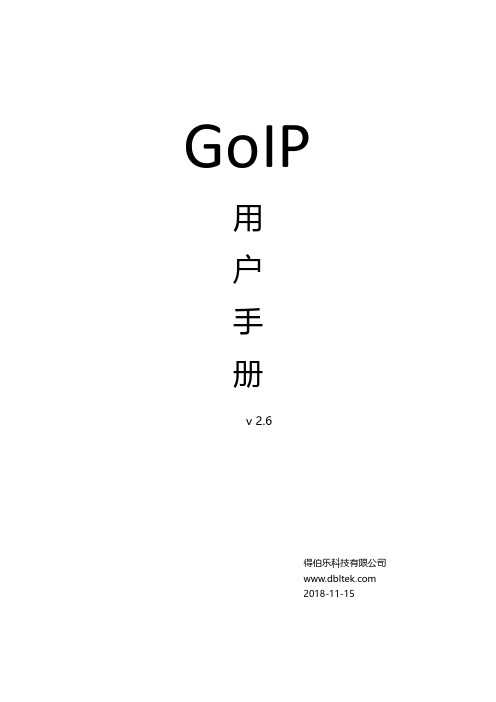
GoIP用户手册v 2.6得伯乐科技有限公司2018-11-151 摘要该说明书基于以下GoIP版本(或以上)的特性。
如果您的GoIP版本低于以下版本,我们强烈推荐升级到最新版本。
/lastestfirmwares.html2 特别说明2.1 型号说明GOIP网关,目前有两大系列:➢2G网关:仅支持2G网络制式(GSM),型号命名为GoIP#➢4G网关:支持4G网络制式(LTE)的,型号命名为GoIP#-4G-*上面的型号名称中,“#”是指线路数量,“*”是指型号补充。
4G网关型号名称举例:对于4G网关,因世界各国和地区使用的LTE频段差异,单一通讯模块暂不能全球通用。
因此有了“型号补充”字段,需要根据目标地区当地运营商所使用的频段,来选择合适的型号。
其中:E版主要适用于欧洲、中东、非洲、韩国、东南亚、港澳等地区。
下表是E版所支持的2.2 部分词汇说明该手册中,将出现呼入、呼出和二次拨号等词汇。
特此明确它们的含义:呼出——设备控制SIM卡呼出到手机、固话等;呼入——设备中的SIM卡接收到手机、固话等的来电;二次拨号——有以下两个方向:i.呼出方向:用户(VoIP端)通过第一次拨号,呼叫设备本身的注册号码,设备响应该次呼叫并等待接收用户第二次拨号(以“#”结束),控制线路模块呼叫第二次拨号所指定的号码;ii.呼入方向:用户(固话或者手机端)通过第一次拨号,呼叫设备中的SIM卡号码,设备自动应答该次呼叫并等待接收第二次拨号(以“#”结束),控制线路呼叫第二次拨号所指定的VoIP号码。
3 综述3.1 简介GoIP是GSM over IP的简写。
是新型的VoIP网关,支持从网络电话落地到固定电话或者移动电话。
反之,从固定电话或者移动电话上车到网络电话。
通过对IP网络和移动网络的无缝衔接可以显著提高语音通讯覆盖率。
由于PSTN线路已经开始在发达国家中逐渐消失,而且也不适合在欠发达国家中扩展,移动电话由于越来越低的服务费用,现在在全世界越来越流行。
汉邦高科网络设置说明书-精选文档

置—平台服务器(图1),选择互信互通平台, 点击加载后(图2)。这里不需要做任何设置, 只需要查看 “监听端口”15966,然后映射到 路由器内。
2手机:下载安装客户端软件,打开网址hbgk, 技术支持--下载中心--工具软件--手机客户端, 下载对应的手机系统客户端(安卓/塞班/ 黑莓/ 微软),苹果手机客户端要单独安装,在手机上 搜索下载“HBPlayer”,然后按照苹果手机设 置说明书操作
广域网设置流程介绍
第一步 注册域名
首先在官网注册域名(注册地址hbgk/ddns)在网页的右 下角,点击“动态域名” 根据提示注册成功后在设置硬盘录像机。
广域网访问设置
1
第二步 登录域名
1 选择汉邦服务器地址
2 输入在汉邦网站注册的用户名 密码勾选自动连接 点击登录。
2
3
3 登录成功后这里会显示解 析出外网IP和域名,在点击 保存。在电脑上登录输入解 析成功域名 4 点击保存。
注:固定IP地址可以忽略次步骤,直接在路由器里面映射端口号。
广域网设置流程介绍
第三步 路由器设置
在路由器里面映射端口号 监听(8101)/ HTTP(81) 和硬盘录像机的固定IP地址,路由器具体怎么做端口映射最 好查看路由器的说明书,有没有类似 “端口转发” “转发 规则” “虚拟服务器”“NAT”选项
谢谢
汉邦高科网络设置说明书
目录
网络参数配置 网络访问设置和操作 广域网访问设置
手机访问设置
网络参数配置(功能介绍)
1 2 3 4
1 网络管理:自动获取IP( 选中后 可以获取到内网和外网的有效参 数), 也可以手动分配IP地址、子 网掩码、网关、主选DNS,网络传 输端口 HTTP端口号和监听端口号
高科设备说明书
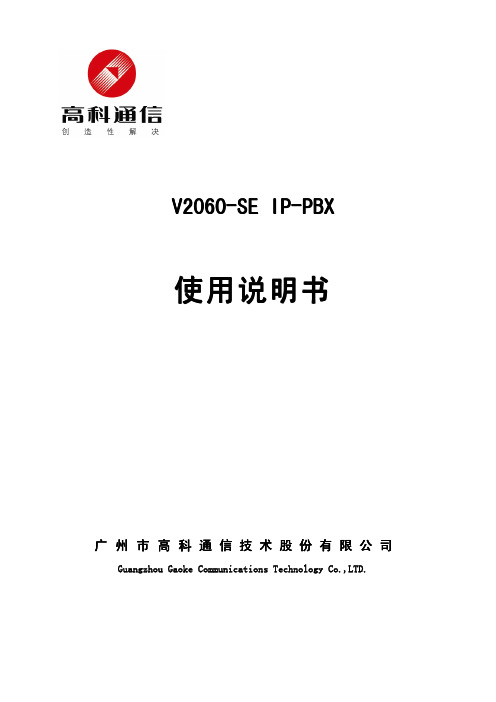
使用说明书
广 州 市 高 科 通 信 技 术 股 份 有 限 公 司
Guangzhou Gaoke Communications Technology Co.,LTD.
V2060-SE IP-PBX 使用说明书
版本: V2060SE-11-05-200
广州市高科通信技术股份有限公司热情为客户提供全方位的技术支持, 用户可与就近的高科办 事处联系,也可直接与公司客服部联系。
各类标志
本手册还采用各种醒目标志来表示在操作中应该特别注意的地方,这些标志意义如下:
注意: 提醒操作中应该注意的事项。
说明: 对操作内容的描述进行必要的补充和说明。
Байду номын сангаас
目录
前言.......................................................................................................................................................................4 1 2 概述...............................................................................................................................................................6 设备主要特性.............................................................................................................
高科iad设备设置步骤

03
2. 使用浏览器测试 网页访问
在设备上打开浏览器,尝试访问 网页,检查是否能正常浏览网页 。
03
登录与认证
登录高科IAD设备管理界面
连接高科IAD设备至电脑
1
2
打开浏览器输入高科IAD设备IP地址
回车进入设备管理登录界面
3
创建管理员账户
在设备管理登录界面输入默认用户名和 密码(如果有)
填写用户名、密码、角色等信息并保存 点击“添加”按钮
01
完成恢复过程后,关闭设备并重 新启动。
02
验证设备是否能够正常启动并运 行。
检查设备的各项设置是否与备份 文件中的设置一致。
03
如果恢复过程中出现问题或设备 无法正常启动,请联系技术支持
进行进一步帮助。
04
THANKS
感谢观看
暴露给SNMP代理。
NTP网络时间同步配置
总结词
使网络设备的时间同步
详细描述
NTP是一种用于将网络设备的时间同步到同一标准的协议。通过配置NTP,可以使网络中的设备时间 同步,从而提高网络管理的效率和准确性。在配置NTP时,需要选择可靠的时间服务器,并将其设置 为网络设备的时间源。同时,为了保护隐私,不应将敏感信息暴露给NTP代理。
址。
2. 配置默认网关
03
在设备上手动设置默认网关地址,以实现设备在不同
网络之间的通信。
验证网络连接
01
总结词
验证网络连接是确保设备能够正 常访问网络的重要步骤,需测试 网络连接是否正常。
02
详细描述
1. 使用ping命令测试网络连接: 在设备上运行ping命令,测试是 否能正常访问其他设备或网络。
03
高科IP-PBX参数快速配置
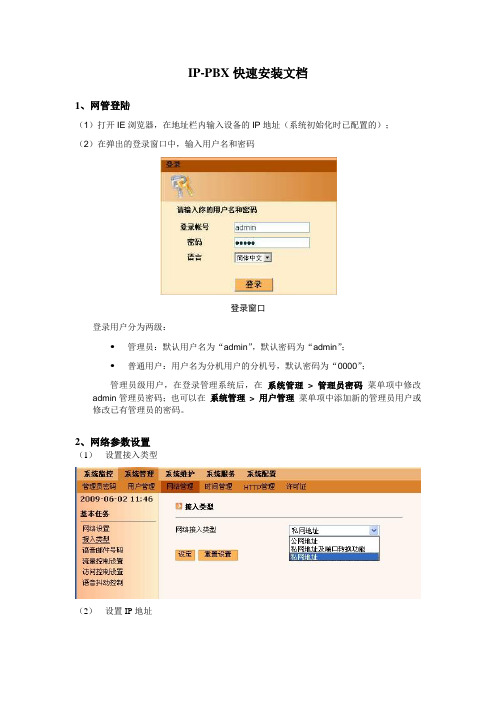
IP-PBX快速安装文档1、网管登陆(1)打开IE浏览器,在地址栏内输入设备的IP地址(系统初始化时已配置的);(2)在弹出的登录窗口中,输入用户名和密码登录窗口登录用户分为两级:管理员:默认用户名为“admin”,默认密码为“admin”;普通用户:用户名为分机用户的分机号,默认密码为“0000”;管理员级用户,在登录管理系统后,在系统管理> 管理员密码菜单项中修改admin管理员密码;也可以在系统管理> 用户管理菜单项中添加新的管理员用户或修改已有管理员的密码。
2、网络参数设置(1)设置接入类型(2)设置IP地址3、中继配置根据具体需要选择具体的中继类型,例如E1中继、IP中继、FXO中继,具体参数项的含义可参考我司的用户操作手册9.3节,里面有对每一项参数项做出详细说明。
注意:子帐号必须填写,否则通过此中继拨出的电话对方只能显示短号,而不是长号。
信令选择“ISDN PRI User”,其它参数可采用默认值,如前置机或UMG有具体需求再做修改。
4、用户组配置设置不同的用户组。
该项配置最主要是配置出线中继列表和入线中继列表,如有需要,可设置用户组前缀、用户组描述还有呼叫限制。
5、分机配置本次测试主要是使用IAD设备作为终端接入设备,在添加分机时,需要添加SIP分机类型。
本次测试添加的是5位的短号分机,为88×××。
主要配置分机类型、用户组序号、电话号码、认证密码还有其他的一些增值业务的详细设定。
如有需要,还可以添加其它类型的分机,具体可参考我司的用户操作手册9.1节部分,里面有对每一种分机的配置做出详细介绍。
6、路由配置路由配置主要是决定各用户组分机拨打电话的路由走向,每条路由主要设置组ID、拨号样式、虚拟中继列表还有号码转换,根据这次测试的具体需求,主要设置了以下路由(只写出拨号样式):1.0+2.1+3.2+4.3+5.4+6.5+7.6××××(手机短号号段,需要在号码转换中向前添加600)8.6+(其它6开头的铁通PSTN号段)9.7+10.8××××××(长度为7位的电信PSTN号段)11.8×××××××(长度为8位的电信PSTN号段)12.8+13.9+详细配置方法可参考我司用户操作手册9.4节部分。
网关参数设定

网关参数设定步骤
主菜单按3次OK进入NEW ADDRESS 000 ,按OK键确定选择后,用上下箭头设定参数,每设定一位完成后,按OK键确定,即进入第2位参数设定,设定结果同上,当参数设定完成后,按OK键完成设定,此设定只是网关的地址码,还需完成网关与下属子站的通讯配置,此时按ESC键2次后,选择QUICK SETUP进入快捷设定,按OK键2次,进入STORE+RUN后,按OK键确定,设定完成,按ESC键2次返回主菜单,设定结束。
注:1:在设定参数前需拔掉通讯总线或关掉PLC电源。
2:每个网关都有2个总站,每个总站可接31个子站,共64个,有2个是内部通讯用,
所以为62个,每个总站有各自的电源,不能共同使用。
3:+ASI-接电源
+ASI-(PWR)接ASI通讯线
4:网关报警字符含义:
例: 1.25表示此网关的第一个总站中第25个子站故障。
2.04表示此网关中第二个总站中第四个子站故障。
高科IP-PBX参数快速配置
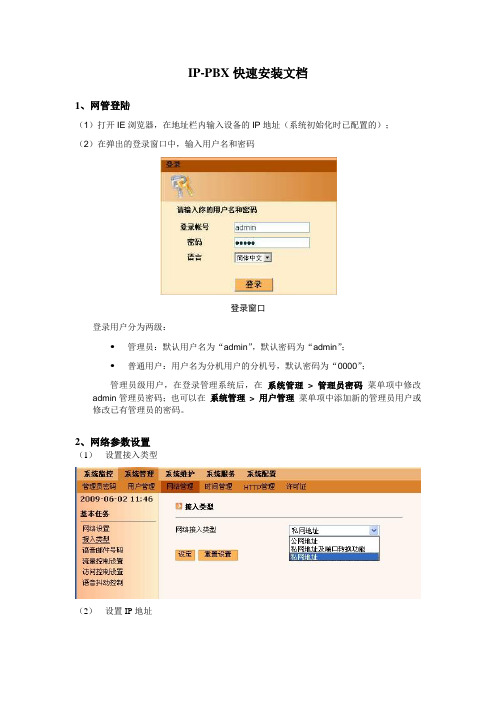
IP-PBX快速安装文档1、网管登陆(1)打开IE浏览器,在地址栏内输入设备的IP地址(系统初始化时已配置的);(2)在弹出的登录窗口中,输入用户名和密码登录窗口登录用户分为两级:管理员:默认用户名为“admin”,默认密码为“admin”;普通用户:用户名为分机用户的分机号,默认密码为“0000”;管理员级用户,在登录管理系统后,在系统管理> 管理员密码菜单项中修改admin管理员密码;也可以在系统管理> 用户管理菜单项中添加新的管理员用户或修改已有管理员的密码。
2、网络参数设置(1)设置接入类型(2)设置IP地址3、中继配置根据具体需要选择具体的中继类型,例如E1中继、IP中继、FXO中继,具体参数项的含义可参考我司的用户操作手册9.3节,里面有对每一项参数项做出详细说明。
注意:子帐号必须填写,否则通过此中继拨出的电话对方只能显示短号,而不是长号。
信令选择“ISDN PRI User”,其它参数可采用默认值,如前置机或UMG有具体需求再做修改。
4、用户组配置设置不同的用户组。
该项配置最主要是配置出线中继列表和入线中继列表,如有需要,可设置用户组前缀、用户组描述还有呼叫限制。
5、分机配置本次测试主要是使用IAD设备作为终端接入设备,在添加分机时,需要添加SIP分机类型。
本次测试添加的是5位的短号分机,为88×××。
主要配置分机类型、用户组序号、电话号码、认证密码还有其他的一些增值业务的详细设定。
如有需要,还可以添加其它类型的分机,具体可参考我司的用户操作手册9.1节部分,里面有对每一种分机的配置做出详细介绍。
6、路由配置路由配置主要是决定各用户组分机拨打电话的路由走向,每条路由主要设置组ID、拨号样式、虚拟中继列表还有号码转换,根据这次测试的具体需求,主要设置了以下路由(只写出拨号样式):1.0+2.1+3.2+4.3+5.4+6.5+7.6××××(手机短号号段,需要在号码转换中向前添加600)8.6+(其它6开头的铁通PSTN号段)9.7+10.8××××××(长度为7位的电信PSTN号段)11.8×××××××(长度为8位的电信PSTN号段)12.8+13.9+详细配置方法可参考我司用户操作手册9.4节部分。
汉邦高科网络设置说明书

硬盘录像机—路由器—电脑这三个设备的端口号必须一致
在一个网络内有多台硬盘录像机是,需要映射不同的端口号 和IP地址,域名只需要在一台机器上登录成功,外网访问时 更换端口号就可以。
广域网设置流程介绍
IE浏览器访问方式:打开浏览器输 入内网IP或是域名地址,会提示你 下载控件,安装成功后弹出密码提 示框(看 图1 图2)
第四步 电脑陆
客户端登陆方式:在官网 技术支持---下载中心----工具软件 pc客户 端( 软件密码123456 )点击下载好的客 户端运行软件,登录到软件界面在输入IP地 址或是域名/端口号/用户名密码(用户名密 码是硬盘录像机的信息)。图1 1
1
2
注 : IE访问输入 HTTP://域名:81,后面的端口号81是机器默认得,如果是80 端口后面不需要加
2
3
3 登录成功后这里会显示解 析出外网IP和域名,在点击 保存。在电脑上登录输入解 析成功域名 4 点击保存。
注:固定IP地址可以忽略次步骤,直接在路由器里面映射端口号。
广域网设置流程介绍
第三步 路由器设置
在路由器里面映射端口号 监听(8101)/ HTTP(81) 和硬盘录像机的固定IP地址,路由器具体怎么做端口映射最 好查看路由器的说明书,有没有类似 “端口转发” “转发 规则” “虚拟服务器”“NAT”选项
PPPOE拨号功能
1 1 在 PPPOE 设 置 里 填写网络运营商给您 的宽带用户名密码, 2 勾选自动重练,点 击连接, 3 提示成功后相应的 地址和服务器地址会 显示出来,点击保存。 4在电脑上登录时, 输入硬盘录像机上登 录成功的服务器IP地 址,
2
3
手机访问设置
1硬盘录像机:进入硬盘录像机主菜单—网络设
ABill U1000 IP超市营业系统 使用手册
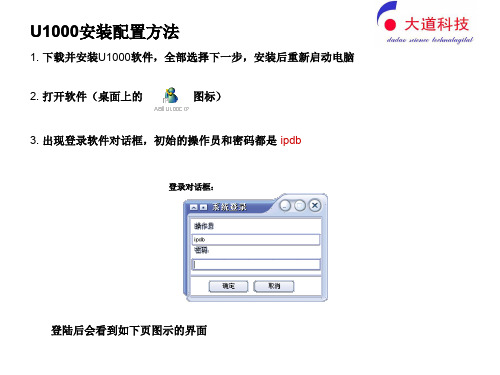
2.1.4 橱窗设计
• (二)橱窗设计的方法 • 1.精选商品,突出主题 • 2.塑造优美的整体形象 • 3.启发顾客的联想
U1000安装配置方法
1. 下载并安装U1000软件,全部选择下一步,安装后重新启动电脑
2. 打开软件(桌面上的
图标)
3. 出现登录软件对话框,初始的操作员和密码都是 ipdb
登录对话框:
登陆后会看到如下页图示的界面
U1000安装配置方法
4. 选取EIA设置
U1000安装配置方法
5. 点击增加
6. 将设备序列号填入相应位置
2.1.2 出入口设计
• (一)出入口类型 • 1.封闭型 • 2.半开放型 • 3.全开放型 • 4.出入口分开型
2.1.2 出入口设计
• (二)出入口设计要点 • 1.为了方便顾客进入店铺,设计前应仔细观察行
人的路线,选择顾客流量大、交通方便的一侧作 为入口。 • 2.好的出入口设计要能合理地使顾客从入口到出 口,有序的走完全场,不留死角。 • 3.出口应比入口窄一些,两者的比例以1:3为最 佳。 • 4.面积较大的卖场应该将出口和入口分开,出口 通道的宽度应大于1.5米。 • 5.一般情况下,大型商店的出入可可以安排在中
• 1.能通过门店布局设计方法的学习,正确 进行门店布局设计
• 2.能通过门店商品陈列方法的学习,正确 进行门店商品陈列
• 3. 能通过门店气氛营销方法的学习,正确 进行门店气氛营造
• 4. 能通过门店卫生清洁方法的学习,正确 进行门店卫生清洁
知识目标
• 1.掌握门店布局设计的方法 • 2.掌握门店商品陈列的方法 • 3. 掌握门店气氛营造的方法 • 4. 掌握门店卫生清洁的方法
XGate6智能网关说明书V0.3_20151207

xGate6 智能网关说明书Installation & Operation ManualV0.3.. .. ..安全和注意事项危险和警告◆本设备只能由专业人士进行安装。
◆对于因不遵守本手册的说明而引起的故障,厂家将不承担任何责任。
触电、燃烧或爆炸的危险◆设备只能由取得资格的工作人员才能进行安装和维护。
.. .. ..◆对设备进行任何操作前,应隔离电压输入和电源供应。
◆要用一个合适的电压检测设备来确认电压已切断。
◆在将设备通电前,应将所有的机械部件,门和盖子恢复原位。
◆设备在使用中应提供带正确的额定电压。
不注意这些预防措施就可能会引起严重伤害。
目录第1章产品概述 (8)1.1系统架构 (9).. .. ..1.2 技术参数 (10)1.3 功能说明 (13)第2章安装与接线 (15)2.1环境 (15)2.2设备安装与使用 (15)2.3订货信息 (21)2.4供电电源 (22)第3章显示操作说明 (22)3.1概述 (22)3.2按键功能 (23)3.3数据查询 (23)第4章配置软件说明 (28)第5章 web页面说明 (29)5.1概述 (29).. .. ..5.2登录 (29)5.3 系统信息 (30)5.4数据管理 (32)5.5基本配置 (50)5.6查看工程点表配置 (56)5.7系统维护 (62)第6章数据采集功能 (65)6.1概述 (65)6.2采集功能 (65)6.3采集流程说明 (66)第7章数据转发功能 (67)7.1概述 (67)7.2转发表配置 (68)7.3数据转发功能 (68).. .. ..第8章记录 (69)8.1概述 (69)8.2历史和事件记录 (70)8.3 日志记录 (70)8.4 配置记录 (71)第9章告警系统 (71)9.1概述 (71)9.2告警分析 (72)第10章辅助功能 (76)10.1通讯 (76)10.2开关量输入 (77)10.3继电器输出 (78)10.4模拟量输入 (78)10.5时钟 (78).. .. ..第11章维护与故障排除 (80)第12章技术指标 (81).. .. ..第1章产品概述xGate6 智能网关应用于各种智能设备的数据采集与数据分析,可通过配置接入大多数智能设备。
- 1、下载文档前请自行甄别文档内容的完整性,平台不提供额外的编辑、内容补充、找答案等附加服务。
- 2、"仅部分预览"的文档,不可在线预览部分如存在完整性等问题,可反馈申请退款(可完整预览的文档不适用该条件!)。
- 3、如文档侵犯您的权益,请联系客服反馈,我们会尽快为您处理(人工客服工作时间:9:00-18:30)。
广州市高科通信技术股份有限公司NGN 事业部技术支持文档高科网关 IP 超市应用配置手册 目第 1 章 参数配置 1.1 简明组网图 1.2 配置本地连接 1.3 启用Web网管 1.4 登录页面 1.5 配置E164 号码 1.6 配置H323 协议参数 1.7 配置号码路由表 1.8 修改网关IP地址 1.9 保存参数 1.10 安装计费软件 1.11 打开计费端口 1.12 设置计费软件 第 2 章 产品FAQ 2.1 如何知道面前一台IAD的IP地址? 2.2 为什么我打不开Web网管? 2.3 为什么会听到回音? 2.4 为什么呼叫关机手机时,听到的是回铃音而非正常的提示音? 2.5 如何设置网守的侦听端口?录2 2 2 3 3 3 4 5 5 6 6 7 7 9 9 9 9 9 9Tel:86-20-82598555Fax:86-20-825987332005-5-9广州市高科通信技术股份有限公司NGN 事业部技术支持文档第1章 参数配置1.1 简明组网图路由器的 WAN 口连接到 ADSL,IAD 与计费电脑均连接到宽带路由器的 LAN 口网守 ADSL 路由器 IADIP数据网计费系统1.2 配置本地连接打开电脑中的网络连接选项,以 Windows XP 为例 路径:开始—>控制面板(或连接到)—>网络连接(或显示所有连接) 配置本地连接方法如下: 第一步:使用鼠标右键选择本地连接的属性。
图 1-1 显示本地连接属性 第二步:选择“Internet 协议 (TCP/IP),并使用鼠标左键单击属性。
” 第三步:选择“使用下面的 IP 地址” IP 地址:输入与 138.0.60.1 同一网段的 IP 地址,例 如:138.0.60.2 子网掩码:输入 255.255.0.0 默认网关:暂时可以不填。
上述各项全部输入 完毕,使用鼠标左键单击“确定”保存退出。
Tel:86-20-82598555Fax:86-20-825987332005-5-9广州市高科通信技术股份有限公司NGN 事业部技术支持文档1.3 启用 Web 网管第一步:将电脑与设备的 10/100Base-T 网口相连(直连、交叉线均可) 第二步:打开命令提示符(Windows 98 系统又称为 MS-DOS) ;路径:开始—>程序—>附件 —>命令提示符; 第三步:进入到命令提示符窗口,输入 telnet 138.0.60.1 后可进入 telnet 登录页面; 以 MG6008S 为例,依次作如下设置: Password: (输入普通用户密码,密码请咨询你的设备提供者) Login success! MG6008S>enable (输入 enable,以进入到特权模式) Password: (再次输入特权用户密码,该密码与上一个不同,请咨询设备提供者) MG6008S#set web (默认 web 网管关闭状态,输入该命令使启用) 启用 WEB 网管 'yes'or'no'[no]:yes (输入 yes 表示确认) MG6008S#save (输入 save 保存参数) The configuration has saved successfully! MG6008S#reset (输入 reset 使设备重新启动) 确定重启设备? 'yes' or 'no' [no]yes (输入 yes 再次确认)1.4 登录页面第一步:打开您的电脑的 Internet Explorer 浏览器。
第二步:在浏览器中的地址栏中输入网关的缺省 IP 地址(138.0.60.1) 输入完毕,鼠标单击地址栏旁边的“转到”或单击电脑键盘“Enter”键。
第三步:在登录页面输入用户和密码,用户名为 super,初始密码为 total1.5 配置 E164 号码第一步:选择导航菜单 “电话本” -> “本网关电话本”;图 1-3 本网关号码本配置页面 第二步:如图 1-3,鼠标单击 端口“1” 。
进入第一个端口的配置页面; 第三步:如图 1-4,修改端口号码。
此处输入用户帐号,又称为 E164 号码,再选中 注册网守。
Tel:86-20-82598555Fax:86-20-825987332005-5-9广州市高科通信技术股份有限公司NGN 事业部技术支持文档图 1-4 修改本网关电话本配置页面注意: “电话号码连续配置” 是给用户提供一种快捷的手段设置连续的电话号码。
在某些应用场合,用户需要给连续几个端口分配连续的电话号码。
选择连续配置后,指定起 止端口和起始电话号码后,系统会自动为端口分配连续的号码。
但是需要注意的是,其他参 数只对开始端口有效,对于其他端口原有配置不会被修改。
1.6 配置 H323 协议参数第一步:选择导航菜单 “协议参数”-> “H323 协议配置”; 第二步:如图 1-5,取消勾选“网关唯一 H323 ID” ,分别在#1 至#4 中输入每一路通道对 应的 H323ID;图 1-5 H.323 协议参数配置页面 第三步:选择“指定网守” ,输入网守的 IP 地址;注意:H.323 ID:该参数在设备向网守注册时使用,通常由网守提供。
网守在收 到网关的注册请求时会检查 H.323 ID 是否为本网守可以接受的标识,若标识错误则拒绝注 册请求。
若网守不需要检查此标识,或者设备应用在不需要网守的场合,该项参数可以由用Tel:86-20-82598555 Fax:86-20-82598733 2005-5-9广州市高科通信技术股份有限公司 户自行设定;NGN 事业部技术支持文档1.7 配置号码路由表第一步,设置路由表,点击“电话本配置”->“号码路由表”即可进入号码路由表的页 面,单击“增加” ,如图 1-6 所示;图 1-6 显示号码路由表页面 第二步,配置号码路由表,如图 1-7 所示;图 1-7 增加号码路由表页面 勾选“前缀”项, “号码/前缀”输入 0;总长度一般选择为“不定长” ,路由类型为H.323, 输入邻居网关的IP地址(网守或者落地网关的IP地址),是否中继网关项选“是”。
点击“确 定” 。
再重复第一步增加路由表, “号码/前缀”输入*,总长度不定长,路由类型为H.323, 邻居网关的IP地址同上,是否中继网关项选“是” ,主路由加拨前缀输入 020(这里以广州 为例) 这样设置的目的是除拨打 0 为前缀的电话号码外, 其他号码都自动加拨本地的区号, 第 二条路由表中的“*”是号码通配符,代表所有类型的号码。
需要注意的是前缀为*的路由必 须最后配置。
1.8 修改网关 IP 地址点击“系统参数”->“设备参数配置”进入设备参数配置页面,输入设备所在局 域网的 IP 地址、子网掩码及默认路由网关配置。
路由网关这里指宽带路由器。
如图 1-8。
Tel:86-20-82598555Fax:86-20-825987332005-5-9广州市高科通信技术股份有限公司NGN 事业部技术支持文档图 1-8 修改设备参数页面注意:设备 IP 地址修改后需要重新启动后才能生效。
另外,重启后这里输入的 IP 地 址即为 IAD 的配置登陆 IP 地址,原缺省 IP 地址失效。
除此之外,IAD 系列产品还可以作为一个拨号终端设备,通过 ADSL 拨号的方式 联入网络,此时需要设置服务提供商提供的拨入用户名、拨入密码、拨入服务器名和拨入服 务名。
这里不再详细介绍,请参考《MG6000 系列媒体接入网关用户操作手册》1.9 保存参数在菜单中点击“系统工具” ,可以进入系统工具页面,如图 1-9 所示 第一步:选择“当前配置存盘” ,点击“确定” ; 第二步,选择“重启设备” ,点击“确定” ;图 1-9系统工具页面1.10 安装计费软件如果不使用高科通信配套的计费软件进行计费,以下的步骤可以略过 第一步:在光盘中找到 GK-Billing-NS 多路电话计费系统 V2.26 文件夹,双击 setup.exeTel:86-20-82598555 Fax:86-20-82598733 2005-5-9广州市高科通信技术股份有限公司NGN 事业部技术支持文档第二步:连续点击“下一步”直到安装完成,强烈建议使用默认的安装路径。
第三步,重新启动电脑1.11 打开计费端口第一步:Telnet 登录网关,登录方法类似 1.3 节(注意:网关的 IP 地址在 1.8 节已修改,所 以可能要再次修改你电脑的 IP 地址,使其与网关在同一网段下,否则无法登录 第二步:以 MG6008S 为例,依次作如下设置: Password: (输入普通用户密码) Login success! MG6008S>enable (输入 enable,以进入到特权模式) Password: (输入特权用户密码) MG6008S#set account (输入该命令打开计费端口) ->是否启动网口计费服务'yes' or 'no' [no]:yes (输入 yes) ->内线互打是否生成话单'yes' or 'no' [no]: ->端口 0 是否生成话单'yes' or 'no' [yes]: ->端口 0 权限(0-关闭,1-限制呼出,2-市话,3-国内长途,4-港澳台,5-国际) [5]: …………..(根据具体需求输入通道权限,其他端口类似,此处省略) MG6008S#save (输入 save 保存参数) The configuration has saved successfully! MG6008S#reset (输入 reset 使设备重新启动) 确定重启设备? 'yes' or 'no' [no]yes (输入 yes 确认)1.12 设置计费软件第一步:操作员登录(初始状态时:服务器为 localhost、操作员号为 0001、密码为 空) 第二步:执行主界面“管理”菜单中的“设备管理”命令,弹出如图 1-11 所示的 对话框,点击“新增” ,输入设备名称和设备 IP 地址,单击“修改”确认。
Tel:86-20-82598555Fax:86-20-825987332005-5-9广州市高科通信技术股份有限公司NGN 事业部技术支持文档图 1-11 设备管理 第三步:执行主界面“管理”菜单中的“通道管理”命令,或单击工具栏上的“通道” 按钮,弹出如图 1-12 所示的对话框:图 1-12 通道管理 单击“新增”按钮,用来增加一台设备,输入“通道号” ,必须从 0 开始,房间号 任意,主叫号码输入 1.5 节所配置的E164 号码。
